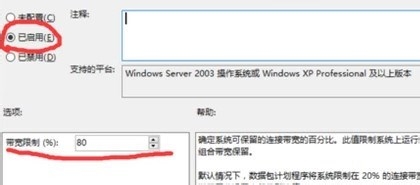1、首先用快捷键win+r打开“运行”选项,输入“gpedit.msc”。
2、然后会打开一个新的界面如下。
3、点击导航栏的“管理模版”、“网络”选项。
4、接着点击“数据包计划程序”选项。
5、选择“限制可保留带宽”。
6、在接下来的界面可以看到系统默认的带宽数据。
7、最后手动把带宽数据调整为0即可。
8、总结:1、首先用快捷键win+r打开“运行”选项,输入“gpedit.msc”。2、然后会打开一个新的界面如下。3、点击导航栏的“管理模版”、“网络”选项。4、接着点击“数据包计划程序”选项。5、选择“限制可保留带宽”。6、在接下来的界面可以看到系统默认的带宽数据。7、最后手动把带宽数据调整为0即可。